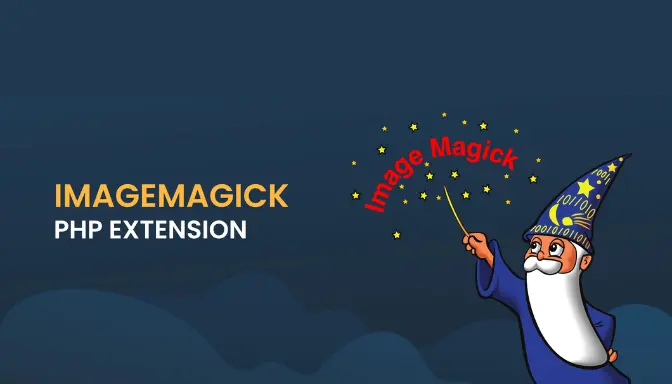Diksia.com - ImageMagick adalah alat pengolah gambar yang sangat populer di kalangan pengembang web. Dengan kemampuannya untuk memanipulasi, mengubah ukuran, dan mengonversi gambar, ImageMagick sering menjadi pilihan utama untuk aplikasi berbasis PHP. Namun, proses instalasi ImageMagick terkadang menemui kendala, terutama saat mengintegrasikannya dengan berbagai versi PHP di server. Jika kamu mengalami masalah instalasi ImageMagick, jangan khawatir! Artikel ini akan memandu kamu untuk menyelesaikan masalah tersebut dengan langkah-langkah yang jelas dan terperinci.
Kita akan membahas cara memeriksa versi PHP yang digunakan, menginstal modul ImageMagick untuk PHP di sistem operasi CentOS dan Debian/Ubuntu, serta memastikan layanan PHP berjalan dengan baik setelah instalasi. Dengan panduan ini, kamu akan bisa mengatasi masalah instalasi ImageMagick dengan mudah dan cepat.
Mengapa ImageMagick Penting untuk Pengembangan Web?
Sebelum masuk ke langkah teknis, mari kita pahami mengapa ImageMagick begitu penting. ImageMagick memungkinkan kamu untuk melakukan berbagai tugas pengolahan gambar, seperti:
- Mengubah ukuran gambar secara otomatis.
- Mengonversi format gambar (misalnya, dari PNG ke JPEG).
- Menambahkan efek, seperti blur atau watermark.
- Mengoptimalkan gambar untuk mempercepat waktu muat situs web.
Banyak aplikasi berbasis PHP, seperti WordPress, Laravel, atau CMS lainnya, memanfaatkan ImageMagick untuk meningkatkan performa dan fleksibilitas pengolahan gambar. Namun, jika modul ImageMagick tidak terinstal dengan benar di server, kamu mungkin akan menemui error seperti Call to undefined function imagick() atau gambar tidak diproses sebagaimana mestinya.
Langkah Awal: Memeriksa Versi PHP di Server
Sebelum menginstal ImageMagick, langkah pertama adalah memastikan versi PHP yang digunakan di server kamu. Ini penting karena modul ImageMagick harus sesuai dengan versi PHP yang aktif. Untuk memeriksa versi PHP, kamu bisa masuk ke server melalui SSH atau menggunakan terminal bawaan aaPanel jika kamu menggunakannya.
Jalankan perintah berikut di terminal:
php -vPerintah ini akan menampilkan versi PHP yang terinstal, misalnya PHP 7.4, 8.1, 8.2, 8.3, atau 8.4. Catat versi yang kamu gunakan, karena ini akan menentukan perintah instalasi yang tepat.
Jika kamu menggunakan aaPanel, buka menu Terminal di dashboard aaPanel, lalu masukkan perintah di atas. aaPanel menyediakan antarmuka yang ramah pengguna, sehingga kamu tidak perlu khawatir jika belum terbiasa dengan SSH.
Instalasi ImageMagick di CentOS
Jika server kamu menggunakan sistem operasi CentOS, ikuti langkah-langkah berikut untuk menginstal modul ImageMagick sesuai versi PHP yang digunakan. Pastikan kamu memiliki hak akses root atau gunakan sudo untuk menjalankan perintah.
Perintah Instalasi untuk CentOS
Berikut adalah perintah untuk menginstal modul ImageMagick berdasarkan versi PHP:
- PHP 7.4
yum install lsphp74-imagick -y- PHP 8.1
yum install lsphp81-imagick -y- PHP 8.2
yum install lsphp82-imagick -y- PHP 8.3
yum install lsphp83-imagick -y- PHP 8.4
yum install lsphp84-imagick -yPerintah yum akan secara otomatis mengunduh dan menginstal paket ImageMagick yang sesuai dengan versi PHP. Opsi -y memastikan proses instalasi berjalan tanpa meminta konfirmasi tambahan.
Memastikan Instalasi Berhasil
Setelah instalasi selesai, periksa apakah modul ImageMagick sudah aktif dengan menjalankan perintah:
php -m | grep imagickJika output menunjukkan imagick, berarti modul telah terinstal dengan benar. Jika tidak, pastikan kamu telah menggunakan perintah yang sesuai dengan versi PHP.
Instalasi ImageMagick di Debian atau Ubuntu
Untuk server yang menggunakan Debian atau Ubuntu, proses instalasinya sedikit berbeda. Kamu akan menggunakan perintah apt untuk mengelola paket. Pastikan kamu memiliki hak akses root atau gunakan sudo.
Perintah Instalasi untuk Debian/Ubuntu
Berikut adalah perintah untuk menginstal modul ImageMagick berdasarkan versi PHP:
- PHP 7.4
apt install lsphp74-imagick -y- PHP 8.1
apt install lsphp81-imagick -y- PHP 8.2
apt install lsphp82-imagick -y- PHP 8.3
apt install lsphp83-imagick -y- PHP 8.4
apt install lsphp84-imagick -ySama seperti di CentOS, opsi -y memungkinkan instalasi berjalan tanpa konfirmasi manual. Pastikan koneksi internet server stabil agar proses pengunduhan paket berjalan lancar.
Verifikasi Instalasi
Setelah instalasi selesai, jalankan perintah berikut untuk memastikan modul ImageMagick aktif:
php -m | grep imagickJika imagick muncul di output, instalasi telah berhasil. Jika tidak, periksa kembali apakah versi PHP yang kamu gunakan sesuai dengan perintah yang dijalankan.
Restart Layanan PHP
Setelah modul ImageMagick terinstal, langkah penting berikutnya adalah merestart layanan PHP agar perubahan diterapkan. Tergantung pada sistem operasi dan versi PHP, perintah untuk merestart layanan PHP bisa bervariasi. Berikut adalah beberapa perintah umum:
- Untuk CentOS
systemctl restart php-fpm- Untuk Debian/Ubuntu
systemctl restart php7.4-fpm(Ganti 7.4 dengan versi PHP yang kamu gunakan, misalnya 8.1, 8.2, dll.)
Jika kamu menggunakan aaPanel, kamu juga bisa merestart layanan PHP langsung dari dashboard. Buka menu Service, cari layanan PHP sesuai versi yang kamu gunakan, lalu klik Restart.
Mengatasi Masalah Umum Instalasi ImageMagick
Meskipun langkah-langkah di atas cukup sederhana, beberapa masalah umum mungkin muncul selama proses instalasi. Berikut adalah beberapa kendala yang sering terjadi dan cara mengatasinya:
1. Paket Tidak Ditemukan
Jika kamu mendapatkan error seperti package not found saat menjalankan perintah yum atau apt, kemungkinan repositori server belum diperbarui. Jalankan perintah berikut untuk memperbarui repositori:
- CentOS
yum update -y- Debian/Ubuntu
apt update -ySetelah itu, coba ulangi perintah instalasi.
2. Modul ImageMagick Tidak Terdeteksi
Jika modul imagick tidak muncul saat kamu menjalankan php -m, periksa apakah ekstensi sudah diaktifkan di konfigurasi PHP. Buka file php.ini (biasanya di /etc/php/[versi]/fpm/php.ini atau lokasi serupa) dan pastikan baris berikut ada:
extension=imagickJika tidak ada, tambahkan baris tersebut, simpan file, lalu restart layanan PHP.
3. Konflik Versi PHP
Jika server kamu memiliki beberapa versi PHP, pastikan kamu menginstal modul ImageMagick untuk versi yang benar-benar digunakan oleh aplikasi. Kamu bisa memeriksa versi PHP aktif di aaPanel atau dengan menjalankan perintah:
php -i | grep "PHP Version"4. Masalah Performa Setelah Instalasi
Dalam beberapa kasus, ImageMagick dapat membebani server jika tidak dikonfigurasi dengan baik. Pastikan kamu mengoptimalkan penggunaan memori dengan mengatur batasan di file php.ini:
memory_limit = 256MSesuaikan nilai sesuai kebutuhan server kamu.
Tips Tambahan untuk Pengguna aaPanel
Jika kamu menggunakan aaPanel, instalasi ImageMagick menjadi lebih mudah karena panel ini menyediakan antarmuka grafis untuk mengelola PHP dan ekstensi. Berikut adalah langkah tambahan untuk pengguna aaPanel:
- Buka menu App Store di aaPanel.
- Cari PHP dan pilih versi yang kamu gunakan.
- Di bagian Extension, cari imagick dan klik Install jika tersedia.
- Jika ekstensi tidak tersedia di App Store, gunakan terminal aaPanel untuk menjalankan perintah yum atau apt seperti yang dijelaskan di atas.
aaPanel juga memungkinkan kamu untuk memantau performa server setelah instalasi. Pastikan CPU dan memori tidak terbebani setelah mengaktifkan ImageMagick.
Menguji Fungsi ImageMagick
Setelah semua langkah selesai, uji apakah ImageMagick berfungsi dengan baik. Buat file PHP sederhana, misalnya test-imagick.php, dengan kode berikut:
<?php
if (extension_loaded('imagick')) {
echo 'ImageMagick is installed and working!';
} else {
echo 'ImageMagick is not installed.';
}Unggah file ini ke server kamu, lalu akses melalui browser. Jika pesan ImageMagick is installed and working! muncul, selamat, instalasi kamu berhasil!
Kesimpulan
Mengatasi masalah instalasi ImageMagick di server tidak perlu rumit. Dengan memeriksa versi PHP, menjalankan perintah instalasi yang sesuai, dan merestart layanan PHP, kamu bisa memastikan ImageMagick berjalan dengan lancar di server CentOS, Debian, atau Ubuntu. Jika kamu menggunakan aaPanel, manfaatkan terminal atau fitur App Store untuk mempermudah proses.
Dengan panduan ini, kita harap kamu bisa menyelesaikan masalah instalasi ImageMagick dengan cepat dan kembali fokus pada pengembangan proyek web kamu. Jika masih ada kendala, jangan ragu untuk memeriksa log error di server atau berkonsultasi dengan komunitas pengembang. Selamat mencoba!